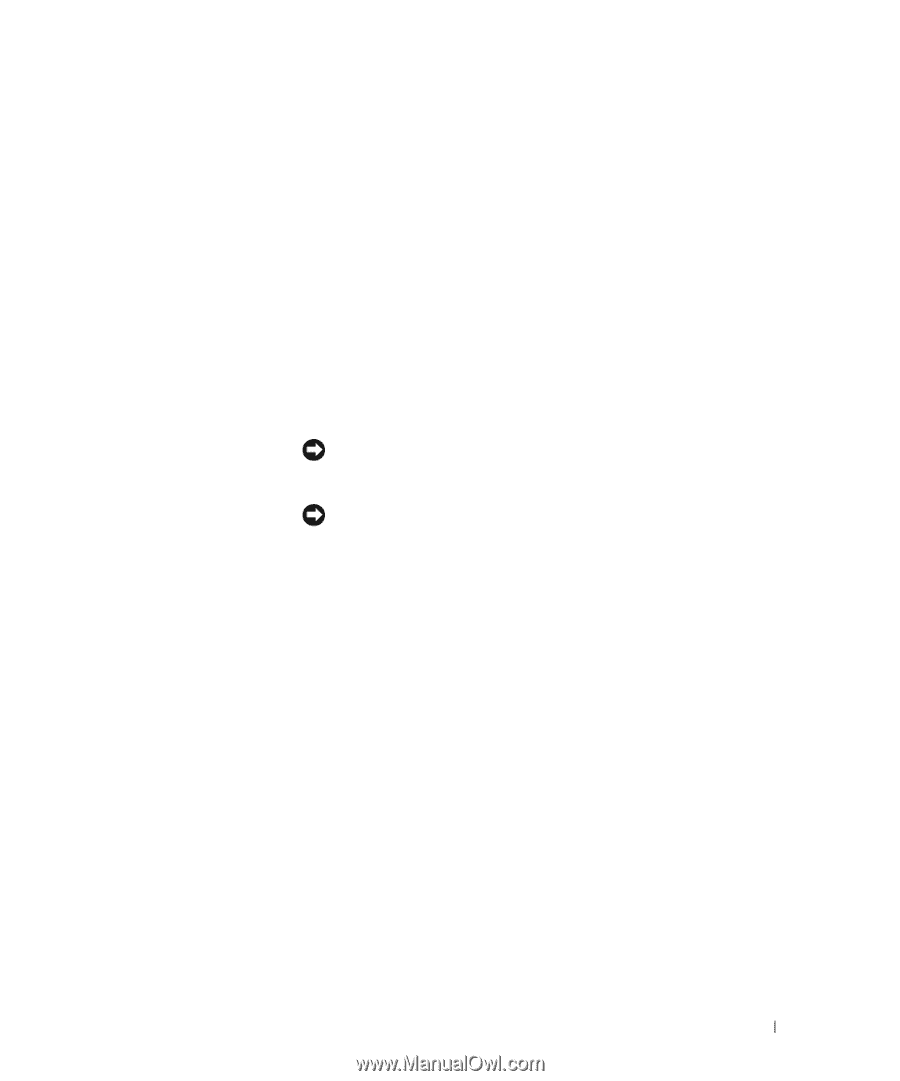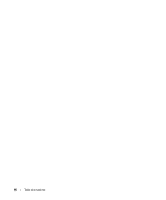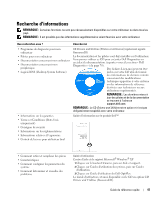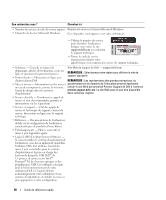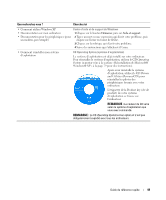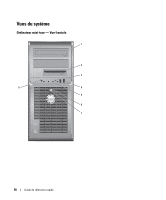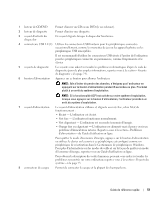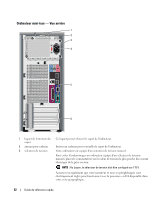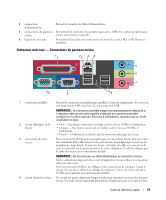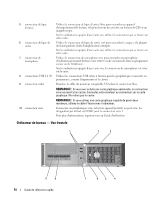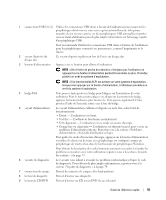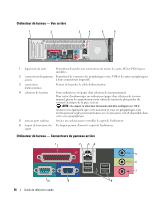Dell OptiPlex 210L Quick Reference Guide - Page 51
lorsque vous appuyez sur le bouton d'alimentation, l'ordinateur procède à un
 |
View all Dell OptiPlex 210L manuals
Add to My Manuals
Save this manual to your list of manuals |
Page 51 highlights
1 lecteur de CD/DVD Permet d'insérer un CD ou un DVD (le cas échéant). 2 lecteur de disquette Permet d'insérer une disquette. 3 voyant d'activité du disque dur Ce voyant clignote lorsque le disque dur fonctionne. 4 connecteurs USB 2.0 (2) Utilisez les connecteurs USB frontaux pour les périphériques connectés occasionnellement, comme les manettes de jeu ou les appareils photo, ou les périphériques USB amorçables. Il est recommandé d'utiliser les connecteurs USB situés à l'arrière de l'ordinateur pour les périphériques connectés en permanence, comme l'imprimante et le clavier. 5 voyants de diagnostic Les voyants vous aident à résoudre les problèmes informatiques d'après le code de diagnostic (pour de plus amples informations, reportez-vous à la section « Voyants de diagnostic » à la page 74). 6 bouton d'alimentation Appuyez sur ce bouton pour allumer l'ordinateur. AVIS : Afin d'éviter de perdre des données, n'éteignez pas l'ordinateur en appuyant sur le bouton d'alimentation pendant 6 secondes ou plus. Procédez plutôt à un arrêt du système d'exploitation. AVIS : Si la fonctionnalité ACPI est activée sur votre système d'exploitation, lorsque vous appuyez sur le bouton d'alimentation, l'ordinateur procède à un arrêt du système d'exploitation. 7 voyant d'alimentation Le voyant d'alimentation s'allume et clignote ou reste fixe, selon l'état de fonctionnement : • Éteint - L'ordinateur est éteint. • Vert fixe - L'ordinateur fonctionne normalement. • Vert clignotant - L'ordinateur est en mode économie d'énergie. • Orange fixe ou clignotant - L'ordinateur est alimenté mais il peut y avoir un problème d'alimentation interne. Reportez-vous à la section « Problèmes d'alimentation » du Guide d'utilisation en ligne. Pour quitter le mode d'économie d'énergie, appuyez sur le bouton d'alimentation ou utilisez le clavier ou la souris si ce périphérique est configuré comme un périphérique de réactivation dans le Gestionnaire de périphériques Windows. Pour plus d'informations sur les modes de veille et sur la façon de quitter un mode d'économie d'énergie, reportez-vous au Guide d'utilisation en ligne. Pour obtenir la description des codes lumineux pouvant vous aider à résoudre les problèmes rencontrés sur votre ordinateur, reportez-vous à la section « Voyants du système » à la page 73. 8 connecteur de casque Permet de connecter le casque et la plupart des haut-parleurs. Guide de référence rapide 51